u启动u盘为宏基笔记本E1-471G一键安装ghost xp系统教程
2014-03-15 14:53:01 标签:ghost xp系统宏基笔记本
u启动v5.1PE一键装机工具可支持后缀为GHO、ISO和WIN的系统文件安装,一键操作方便快捷,只需要有一个启动u盘和系统镜像文件即可对电脑安装系统。今天u启动小编就教大家如何使用该工具为宏基笔记本E1-471G安装ghost xp系统。
装机前的准备工作:
① 使用u启动v5.1软件制作好的启动u盘一个;(建议容量大于4GB)
② ghostXP系统镜像文件一个。
1、将下载好的系统镜像文件拷入u盘内:可直接将系统镜像拷入u盘,也可以将镜像文件在本地磁盘上解压,将解压得到后缀为.gho的文件拷入u盘GHO文件夹中。
2、将用u启动v5.1制作好的启动u盘插入电脑的usb插口,使用快捷键引导电脑开机进入u启动v5.1主菜单界面,同时将光标移至“【02】运行u启动Win2003PE增强版(装机推荐)”后按回车键确认;如下图所示:
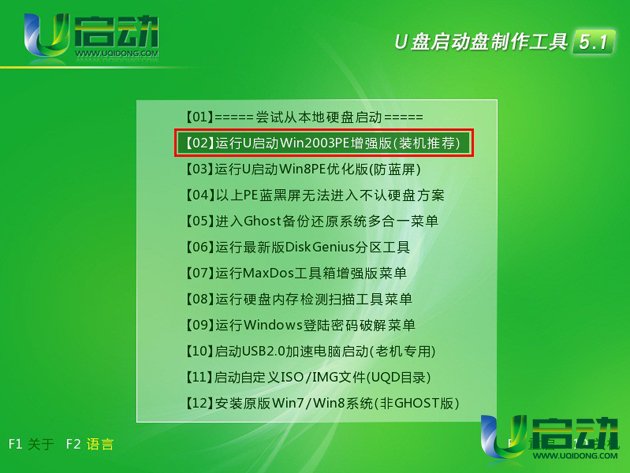
3、进入03PE系统后,双击运行桌面上的“u启动PE一键装机”工具,程序会自动检测出电脑硬盘或u盘内存在符合条件的系统镜像文件,并将其显示出来以供选择,若程序没有检测出用来安装系统的镜像文件,则可以点击右边“更多”按钮进入更深层目录进行选择。如下图所示:
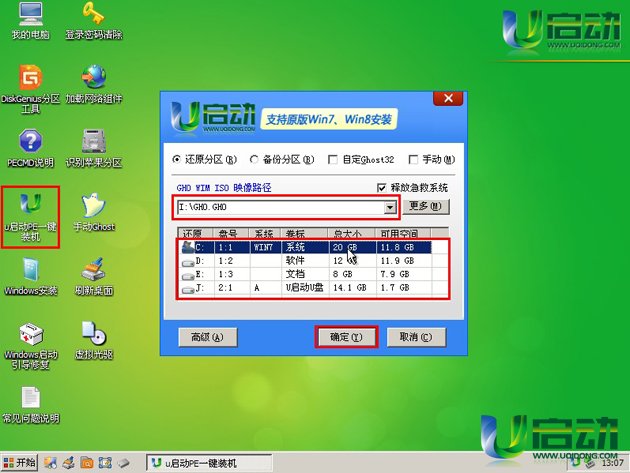
当我们找到所需的系统镜像文件后,就要选择用于安装系统的磁盘分区,在这里毫无疑问我们的选择当然是C盘,各种选项完毕后点击下方的“确定”即可。
4、完成上述的操作后,会自动弹出“UQDGhost”的提示窗口,此时,我们需要点击“是(Y)”按钮并等待系统镜像文件自动解压完成即可;如下图所示:
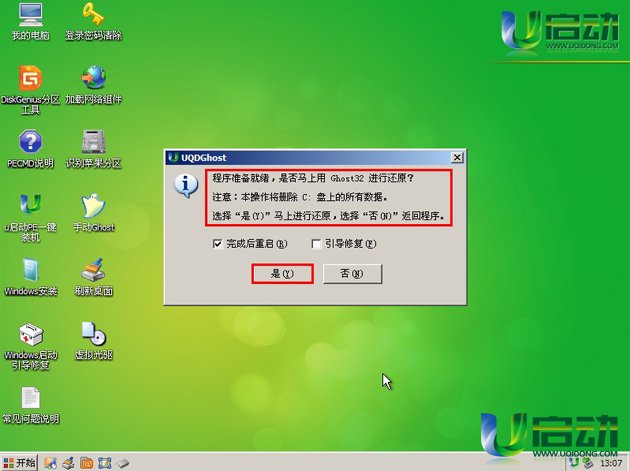
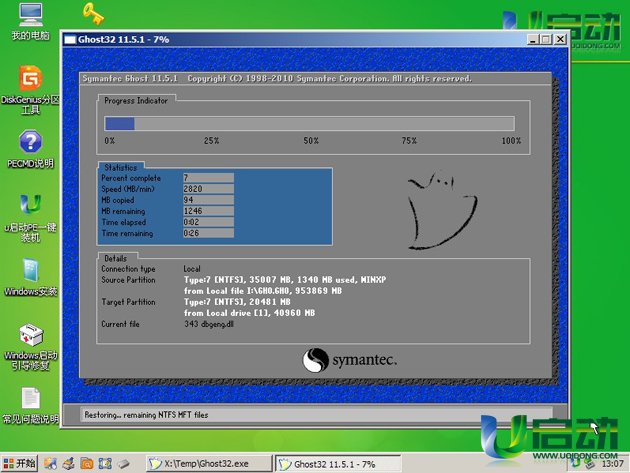
5、系统解压完毕后,会跳出“信息提示”的窗口,点击“是”就会马上重启电脑,若你来不及选择,等待10秒时间后电脑也会自动重启;当电脑重启后,会自动完成系统安装的其他过程,我们只需耐心等待其安装完成直至进入电脑桌面即可!如下图所示:

到此,如何使用u启动u盘为宏基笔记本E1-471G一键安装ghost xp系统的方法小编就介绍完毕了。希望这篇教程可以给宏基笔记本的用户带来一定的帮助。
本文由U启动编辑发表。转载此文章须经U启动同意,并请附上出处(U启动)及本页链接。
原文链接:http://www.uqidong.com/syjc/1209.html
原文链接:http://www.uqidong.com/syjc/1209.html
未来人类Terrans Force DR721笔记本怎么使用u启动u盘
未来人类Terrans Force DR721笔记本搭载了英特尔第10代酷睿i7处理器以及集成显卡,下面为大家分享未来人...
- [2021-07-28]联想ThinkPad L14 锐龙版笔记本怎么使用u启动u盘装
- [2021-07-28]神舟战神Z9-CT7PK笔记本怎么使用u启动u盘装机安装
- [2021-07-27]盈通AN78V5主板怎么通过bios设置u盘启动
- [2021-07-27]海尔逸3000S笔记本怎么使用u启动u盘装机一键重装
- [2021-07-27]机械革命Umi CC笔记本怎么使用u启动u盘装机一键重
- [2021-07-26]惠普340 G7笔记本怎么使用u启动u盘装机一键安装
- [2021-07-26]微星H87M-G43主板怎么通过bios设置u盘启动
U盘工具下载推荐
更多>>-
 纯净版u盘装系统工具下载,u盘装系统工
[2019-09-03]
纯净版u盘装系统工具下载,u盘装系统工
[2019-09-03]
-
 纯净版u盘启动盘制作工具下载
[2019-09-03]
纯净版u盘启动盘制作工具下载
[2019-09-03]
-
 u启动7.0u盘启动盘制作工具装机版下载
[2019-07-05]
u启动7.0u盘启动盘制作工具装机版下载
[2019-07-05]
-
 u启动U盘启动盘制作工具增强版V7.0
[2019-07-05]
u启动U盘启动盘制作工具增强版V7.0
[2019-07-05]
Copyright © 2010-2016 www.uqidong.com u启动 版权所有 闽ICP备16007296号 意见建议:service@uqidong.com
 未来人类Terrans Force DR721笔记本怎
未来人类Terrans Force DR721笔记本怎
 昂达N78C主板怎么进入bios设置u盘启
昂达N78C主板怎么进入bios设置u盘启
 u启动win 8pe系统维护工具箱_6.3免费
u启动win 8pe系统维护工具箱_6.3免费
 u启动win 7pe系统维护工具箱_6.3免费
u启动win 7pe系统维护工具箱_6.3免费
 盈通AN78V5主板怎么通过bios设置u盘
盈通AN78V5主板怎么通过bios设置u盘
 win10怎么安装视频教学
win10怎么安装视频教学
 u启动u盘启动安装原版win8系统视频
u启动u盘启动安装原版win8系统视频
 win7系统怎么备份密钥证书 win7系统
win7系统怎么备份密钥证书 win7系统
 win7系统文件损坏怎么办 win7系统文
win7系统文件损坏怎么办 win7系统文

 联想win8改win7bios设置方法
联想win8改win7bios设置方法
 技嘉uefi bios如何设置ahci模式
技嘉uefi bios如何设置ahci模式
 惠普电脑uefi不识别u盘怎么办
惠普电脑uefi不识别u盘怎么办
 win8改win7如何设置bios
win8改win7如何设置bios
 bios没有usb启动项如何是好
bios没有usb启动项如何是好
 详析bios设置显存操作过程
详析bios设置显存操作过程
 修改bios让电脑待机不死机
修改bios让电脑待机不死机